打印机usb接口如何设置?视频教程在哪里可以找到?
游客 2025-03-02 17:20 分类:科技动态 18
随着工作需求的增长,打印机已成为办公和生活中不可或缺的设备。USB接口作为一种常见的连接方式,为用户提供了便捷的数据传输途径。然而,对于初接触打印机的用户而言,如何正确设置USB接口往往成为一大难题。本文将为读者详细阐述打印机USB接口的设置步骤,并指导如何找到相关的视频教程,帮助您轻松应对设置过程中的所有问题。
一、USB接口设置前的准备工作
在开始设置打印机USB接口之前,请确保:
打印机和计算机均处于开启状态。
打印机驱动程序已正确安装在您的计算机中。
您已经检查了打印机USB线是否完好,并准备就绪。
如果以上条件都满足,那么现在就可以开始设置打印机USB接口了。

二、打印机USB接口设置步骤
步骤1:连接USB线
将打印机的电源线连上打印机,并确保打印机电源接通。将USB线的一端连接到打印机的USB接口,另一端连接到计算机的USB端口上。
步骤2:计算机识别打印机
在连接好USB线之后,等待计算机识别打印机。大多数情况下,计算机将自动识别连接的打印机并安装相应的驱动程序。如果计算机未自动识别,请尝试手动安装驱动程序。
步骤3:设置打印机为默认打印机
在计算机的任务栏中,点击Windows图标并搜索“设备和打印机”或“打印机”。
在弹出的“设备和打印机”窗口中,找到您刚刚插入的打印机图标。
右键点击打印机图标,选择“设为默认打印机”。
至此,打印机的USB接口设置基本完成,您可以开始尝试打印操作来检查设置是否正确。
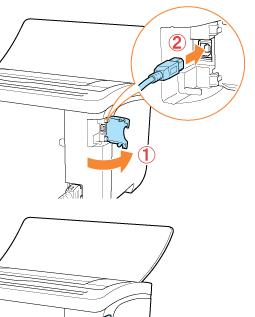
三、如何找到打印机USB接口设置的视频教程
如果您是视觉学习者,视频教程将是更佳的选择。要找到打印机USB接口设置的视频,您可以通过以下几个途径:
1.搜索引擎搜索
打开您的浏览器,输入关键字如“打印机USB接口设置视频教程”,百度等搜索引擎将会提供许多相关视频资源。
2.视频平台查询
您可以在YouTube、优酷、腾讯视频等视频平台输入相关关键词进行搜寻。这些平台上不仅有中文教程,还有可能找到官方的设置指导视频。
3.打印机官方网站或客服
访问您的打印机品牌官方网站,通常会有详细的教学视频或链接提供。您也可以直接联系客服获取视频教程或技术支持。
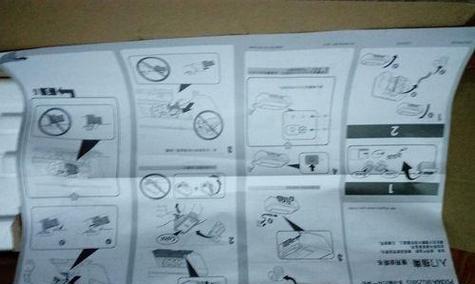
四、常见问题及解决方法
在设置过程中,您可能会遇到以下几种常见问题:
1.计算机无法识别打印机
确保USB线没有损坏,并尝试更换USB端口。有时候,重新启动计算机和打印机可以解决问题。
2.打印机驱动安装失败
下载并安装最新版本的驱动程序,或者尝试使用打印机自带的CD进行安装。
3.打印机无法成为默认打印机
确认打印机状态正常,并且没有其他设备设置为默认打印机。检查驱动程序是否正确安装。
五、使用打印机时的注意事项
确保打印机内部没有卡纸或墨盒/碳粉用尽。
打印机应放置在平稳、干燥的环境中,以免出现故障。
定期进行打印头清洗和维护,以保证打印质量。
六、
通过本文的介绍,您应该掌握了打印机USB接口的基本设置步骤,并学会了如何找到对应的视频教程进行学习。希望能够帮助您顺利完成设置,享受打印机带来的便利。如果在设置过程中遇到任何问题,不妨尝试上述的解决方法,或寻求专业人员的帮助。记得,打印机的正确使用和维护是保证其使用寿命的关键。祝您使用愉快!
版权声明:本文内容由互联网用户自发贡献,该文观点仅代表作者本人。本站仅提供信息存储空间服务,不拥有所有权,不承担相关法律责任。如发现本站有涉嫌抄袭侵权/违法违规的内容, 请发送邮件至 3561739510@qq.com 举报,一经查实,本站将立刻删除。!
相关文章
- 打印机usb接口如何使用?操作步骤是什么? 2025-03-08
- 天猫魔盒usb接口无线网卡选择指南? 2025-03-02
- 奇骏usb接口维修需要多少钱?费用是否合理? 2025-02-26
- 光猫上的USB接口的多功能用途(探索光猫上的USB接口的实用性和便利性) 2024-11-01
- 兄弟打印机USB接口故障解决方案(如何应对兄弟打印机USB接口故障) 2024-09-02
- USB接口转换器的使用方法(让您的设备轻松连接) 2024-08-22
- USB接口修复小窍门(细致操作指南) 2024-06-24
- 解决笔记本USB接口无法识别设备的方法(怎么解决笔记本USB接口无法识别设备) 2024-06-06
- 探索USB接口的不同类型及应用领域(了解USBType-A) 2024-06-05
- 最新文章
- 热门文章
-
- 苹果笔记本出现8024错误应如何解决?
- 秘密停车时如何用手机拍照?拍照技巧有哪些?
- 华为手机拍照时镜头被遮挡如何调整?
- hkc电脑声音外放设置方法是什么?如何确保音质最佳?
- 苹果最新款笔记本电脑屏幕尺寸是多少?
- 苹果笔记本怎么打乘号?如何在苹果笔记本上输入乘号?
- 电脑如何配置多个蓝牙耳机?设置过程中可能会遇到哪些问题?
- 电脑外接音响声音小怎么办?如何调整音量?
- 电脑偶尔黑屏闪屏是为何?如何预防和解决?
- 手机拍照能不能精修呢怎么回事?如何进行手机照片精修?
- 编程笔记本电脑独显怎么设置?性能优化方法是什么?
- 电脑主机为什么自动关机?
- 如何快速将照片传到手机?闺蜜拍照后怎么分享?
- 笔记本电脑显存容量一般是多少?如何查看显存大小?
- 夸克占内存怎么清理?电脑内存不足如何释放?
- 热评文章
-
- 十殿阎罗武将攻略怎么玩?有哪些技巧和常见问题解答?
- 做任务获取经验有哪些技巧?如何快速提升经验值?
- 正式进军手游圈?新入局者如何快速占领市场?
- 交易平台推荐?如何选择适合自己的交易平台?
- Switch两个版本哪个更值得买?对比评测告诉你真相!
- 重金属系列枪械有哪些特点?如何选择适合自己的枪械?
- 10款神器App有哪些?如何挑选适合自己的高质量应用?
- 境界划分介绍是什么?如何理解不同境界的含义?
- 三职业玩法介绍?如何选择适合自己的角色?
- 如何快速掌握最新游戏玩法秘籍?分享常见问题及解决方法?
- 游戏故事概要是什么?如何理解游戏中的故事线?
- 手机游戏推荐?2024年有哪些热门手机游戏值得玩?
- 龙城飞将介绍?龙城飞将有哪些特点和常见问题?
- 圣痕新版实用攻略?如何快速掌握新版本的使用技巧?
- 暗黑2重制版攻略怎么找?哪里有最全的暗黑2重制版攻略?
- 热门tag
- 标签列表
